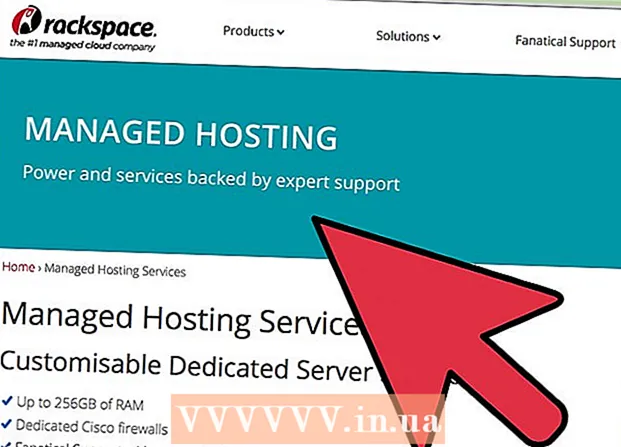Autorius:
Bobbie Johnson
Kūrybos Data:
8 Balandis 2021
Atnaujinimo Data:
1 Liepos Mėn 2024

Turinys
Jei „Mac“ netyčia įdiegėte „Advanced Mac Cleaner“, atlikite šiame straipsnyje nurodytus veiksmus, kad pašalintumėte šią programą iš savo kompiuterio.
Žingsniai
 1 Sutaupyti visus asmeninius failus. Nepamirškite išsaugoti visų atidarytų dokumentų. Norėdami tai padaryti, atlikite šiuos veiksmus:
1 Sutaupyti visus asmeninius failus. Nepamirškite išsaugoti visų atidarytų dokumentų. Norėdami tai padaryti, atlikite šiuos veiksmus: - eksportuoti žymes naršyklėje;
- pasidarykite „iCloud Keychain“ nustatymų kopiją;
- išsaugokite kitus neišsaugotus dokumentus, failus ir dar daugiau.
 2 Atidarykite aplanką Programos ir suraskite jame papildomą aplanką Utilities.
2 Atidarykite aplanką Programos ir suraskite jame papildomą aplanką Utilities. 3 Paleiskite įterptąjį Sistemos stebėjimas. Tada suraskite „Advanced Mac Cleaner“ ir spustelėkite mažą piktogramą i viršutiniame kairiajame sistemos stebėjimo lango kampe. Spustelėkite trečiąjį skirtuką „Atidaryti failus ir prievadus“. Prisiminkite (nukopijuokite ir įklijuokite) visą „Išeinančią informaciją“, susietą su aukščiau pateikta programa.
3 Paleiskite įterptąjį Sistemos stebėjimas. Tada suraskite „Advanced Mac Cleaner“ ir spustelėkite mažą piktogramą i viršutiniame kairiajame sistemos stebėjimo lango kampe. Spustelėkite trečiąjį skirtuką „Atidaryti failus ir prievadus“. Prisiminkite (nukopijuokite ir įklijuokite) visą „Išeinančią informaciją“, susietą su aukščiau pateikta programa.  4 Baigę spustelėkite Baigti.
4 Baigę spustelėkite Baigti. 5 Spustelėkite rodyklę Atgal ir atidarykite aplanką Programos. Pabandykite pašalinti „Advanced Mac Cleaner“ perkeldami programą į šiukšliadėžę.
5 Spustelėkite rodyklę Atgal ir atidarykite aplanką Programos. Pabandykite pašalinti „Advanced Mac Cleaner“ perkeldami programą į šiukšliadėžę.  6 Išsaugokite dabartinį darbą ir iš naujo paleiskite operacinę sistemą.
6 Išsaugokite dabartinį darbą ir iš naujo paleiskite operacinę sistemą. 7 Pabandykite išvalyti „Advanced Mac Cleaner“ susijusius failus. Norėdami tai padaryti, paprastai turite atidaryti aplanką „Bibliotekos“ ir rankiniu būdu ištrinti likusius paslaugų failus.
7 Pabandykite išvalyti „Advanced Mac Cleaner“ susijusius failus. Norėdami tai padaryti, paprastai turite atidaryti aplanką „Bibliotekos“ ir rankiniu būdu ištrinti likusius paslaugų failus.  8 Atidarykite skyrių „Prisijungimo elementai“ ir ištrinkite visus „Mac Mac Cleaner“ elementus, kurie vis dar yra jūsų kompiuteryje. Norėdami tai padaryti, atlikite šiuos veiksmus:
8 Atidarykite skyrių „Prisijungimo elementai“ ir ištrinkite visus „Mac Mac Cleaner“ elementus, kurie vis dar yra jūsų kompiuteryje. Norėdami tai padaryti, atlikite šiuos veiksmus: - ekrano apačioje esančiame doke atidarykite „Sistemos nuostatos“;
- spustelėkite parinktį „Vartotojai ir grupės“;
- kai ekrane pasirodys langas „Vartotojai ir grupės“, spustelėkite jau minėtą skirtuką „Prisijungimo elementai“;
- pradžios meniu sąraše pasirinkite „Advanced Mac Cleaner“ ir spustelėkite piktogramą „-“;
- dabar viskas paruošta.
Patarimai
- Stenkitės neatsisiųsti potencialiai nepageidaujamų programų. Lengviausias būdas išvengti įkyrių reklaminių programų problemų yra užkirsti kelią jų atsiradimui.
- Kad netyčia neįdiegtumėte reklaminės programos, atidžiai perskaitykite vedlį ir neįdiekite programų, apie kurias nežinote. Tai ypač svarbu dirbant su „Mac“. Šis akivaizdus patarimas padės kuo ilgiau išlaikyti kompiuterį švarų.
- Aukščiau pateiktas patarimas skirtas neprivalomai / papildomai programai, kuri gali būti nereikalinga / nenaudojama / pašalinė, nepaisant to, kad nepatyrę vartotojai (kaip jūs) sutiko ją atsisiųsti arba įdiegti.
Įspėjimai
- Nepatyrusiems vartotojams patariama nekeisti ir neištrinti aplanko „Bibliotekos“ turinio.